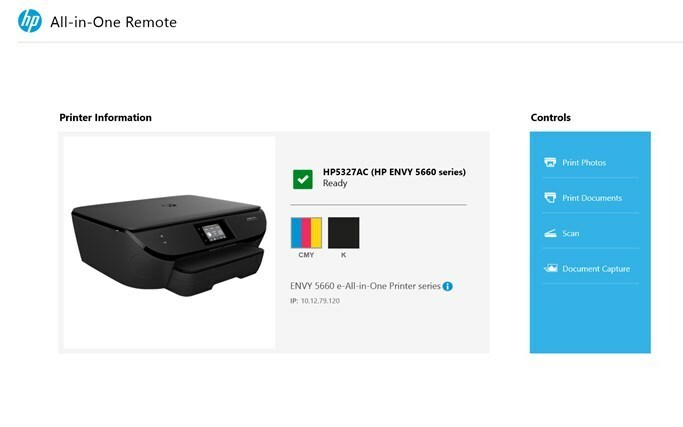Hvis du har brukt maskinen i ganske lang tid, er det sannsynlig at minnekomponentene har blitt ødelagt i løpet av bruken. Minnet ditt kan være helt fint eller på grensen til å mislykkes, du vet kanskje aldri med mindre du sjekker det. Windows har innebygd minnetester, men den fungerer ikke så utsøkt som du forventer. Den har sine egne begrensninger, noe som gjør resultatene mer eller mindre ubrukelige for avanserte brukere. En av så mange begrensninger er at den innebygde minnetesteren kun kjører diagnostiske tester i Windows-miljøer. Dette resulterer i store områder som ikke kommer inn under Windows-miljøer og Windows-operasjoner, og blir ikke skannet for tegn på minnefeil, minnelekkasjer og andre maskinvareproblemer.
Det er her Memtest kommer inn. Det er en veldig enkel, gratis programvare som kan hjelpe deg med å sjekke maskinen din hukommelsesproblemer og andre maskinvareproblemer også. Memtest er en av de mest nøyaktige testene for datamaskinens minne, som for øyeblikket er tilgjengelig der ute. Det kan sjekke PC-ens minne for dårlige sektorer og identitets dårlige / ikke fungerende hovedkort-spor for bedre feilsøking. Det er en gratis programvare, helt lovlig å laste ned, som du kan bruke til å sjekke minnet ditt. Det er en programvare med åpen kildekode som opprinnelig ble skrevet av Chris Brady.
Du kan laste ned Memtest fra følgende sted.
MEMTEST.org
Sørg for at du laster ned den nyeste, stabile, fungerende versjonen, for å unngå mulige feil og problemer under prosessen.
Memtest er tilgjengelig i form av ISO-er på nettstedet. Du kan laste ned ISO og deretter brenne den på en CD. Du kan også opprette en oppstartbar USB-stasjon, hvis du ikke har tilgang til en CD / DVD-stasjon. Noen av dere lurer kanskje på at dette igjen betyr at ISO kan monteres virtuelt, men jeg er redd for å informere deg om at dette ikke er mulig. Prosessen og arbeidet med Memtest krever at du har ISO på alle fysiske enheter, det være seg CD eller USB.
Sørg derfor for å lage en CD / DVD eller en oppstartbar USB når du laster ned ISO fra det offisielle nettstedet.
Når du er opprettet, kan du følge trinnene nedenfor for å kjøre Memtest og sjekke maskinens minne og hovedkort for dårlige sektorer og ødelagte spor.
Merk: Memtest er en stor prosess, og derfor kan det ta mer tid enn du forventer. Jeg anbefaler deg å kjøre denne prosessen på PC-en over natten, ettersom programvaren er designet for å kjøre 6 til 8 passeringer, som hver kan ta sin egen søte tid. Sørg derfor for at du ikke trenger PCen de neste par timene før du kjører Memtest-prosessen.
Å starte Memtest
1- Sett inn det oppstartbare mediet i PCen og start maskinen på nytt.
2- Start fra det innsatte Memtest-mediet og kjør prosessen
3- Det viser den første vurderingen og maskininformasjonen før den begynner å kjøre det første passet.
4- Det første passet vil løpe, og memtest vil da vise resultatene,
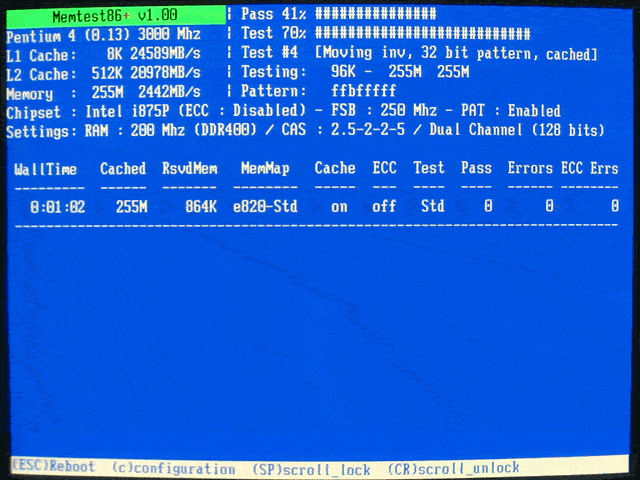
> Hvis feil ble funnet- Dette betyr at memtest har lykkes med å finne dårlig minne / dårlige hovedkortplasser. Start med å teste hver pinne i det rapporterte minnet individuelt, og hvis du finner en god pinne, test den i alle sporene for å sikre at den er i orden.
Hvis en kjent god pinne som du er sikker på, mislykkes i en bestemt hovedkortplass, innebærer dette igjen at den testede hovedkortautomaten er defekt / dårlig.
> Hvis det ikke er noen feil - Dette betyr så langt så bra, kan du fortsette å kjøre resten av de 7 passene for å sjekke de andre områdene for feil, minnekorrupsjon eller dårlige hovedkortplasser.
5- Bruk Memtest-resultatene til å skille ut og identitet, de forskjellige sektorene for dårlig minne og mislykkede hovedkort. Disse problemene kan hjelpe deg med å finne årsaker til ukjente feil og fikse dem tilsvarende ved enten å deaktivere eller maskere de dårlige sektorene.
Dette skal hjelpe deg med å identifisere alle feilene med RAM og hovedkort, og finne mulige reparasjoner for dem.
Før du fortsetter, må du være sikker på følgende ting
1 - Forsikre deg om at PCen ikke er overklokket eller har undervoltforsyning i løpet av testene.
2 - Hvis PC-en din er overklokket / undervolt, må du sørge for å tilbakestille den til standardverdiene før du kjører testene.
3 - Hvis det oppdages feil, må du ikke bruke klokken / under volt før alle problemene er eliminert.
4- Sørg også for at du returnerer timingen til RAM-en til standard før du kjører Memtest.
Følg disse enkle trinnene og forholdsreglene for å kjøre feilfri Memtest på PC-en din, og identifiser de dårlige minnesektorene og ødelagte hovedkort-spor.

![Slettede filer kommer tilbake på Windows 10 [Fiks tekniker]](/f/424a4712ee4a6cfbb5c25e905b1a68a7.jpg?width=300&height=460)